在廣闊的互聯網大草原上,Safari 長期以來一直被認為是完美的獅子,時尚而強大,輕鬆高效地在數字平原上徘徊。但是,儘管它擁有如此強大的能力,許多用戶也覺得它就像一個沒有王冠的國王。這也是有充分理由的;它缺少一些關鍵的東西。它缺少的一件東西是什麼,一顆能夠完成它的王權的寶石?是的,你猜對了——個人資料。
好在,等待終於結束了。王冠已經鍛造,寶石也已經鑲嵌,獅子現在看起來真的很合適。個人資料終於登陸Safari 了,不僅適用於Mac,還適用於iPhone借助iOS 17 和macOS Sonoma,Safari 已準備好征服新領域。我們使用瀏覽器的原因多種多樣。通過個人資料,你可以將你的個人調查與你在萬維網上的職業漫遊巧妙地分開。它們將你的cookie、歷史記錄、擴展、選項卡組和收藏夾分開。那麼,讓我們踏上數字之旅,探索這個新領域
如何在iPhone 上的Safari 中創建個人資料
要在運行iOS 17 的iPhone 上創建Safari 的配置文件,請轉到“設置”應用。
然後,向下滾動並點擊“Safari”選項。

在Safari 設置中,再次滾動並點擊“個人資料”下的“新個人資料”選項。
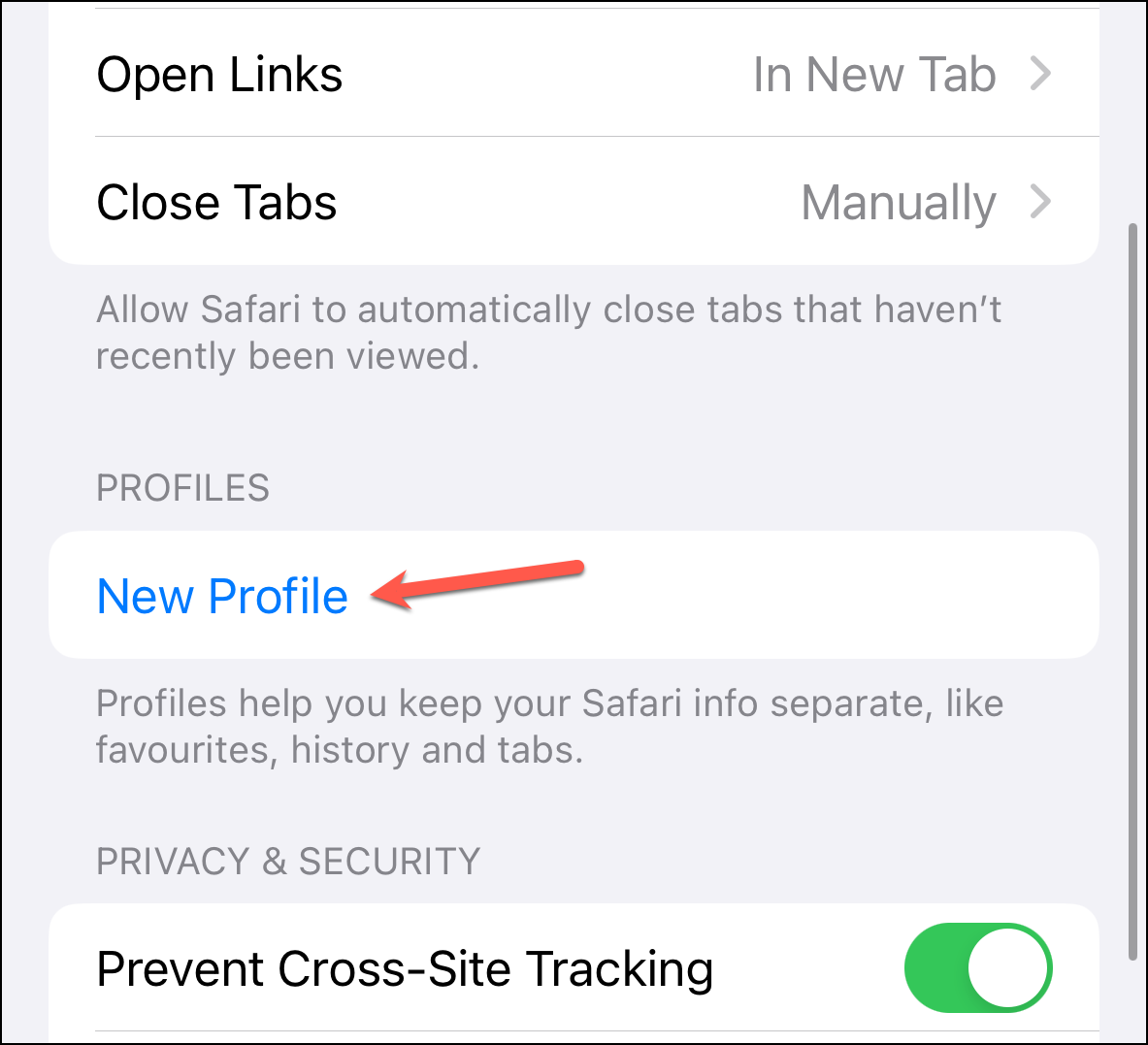
在創建新配置文件的頁面上,輸入名稱並從眾多可用圖標中選擇一個圖標。然後,為其選擇一種顏色。圖標和顏色旨在幫助你輕鬆區分配置文件。你還可以配置“收藏夾”文件夾以及“新選項卡”將顯示的頁面等設置。

然後,點擊右上角的“完成”。將創建配置文件。
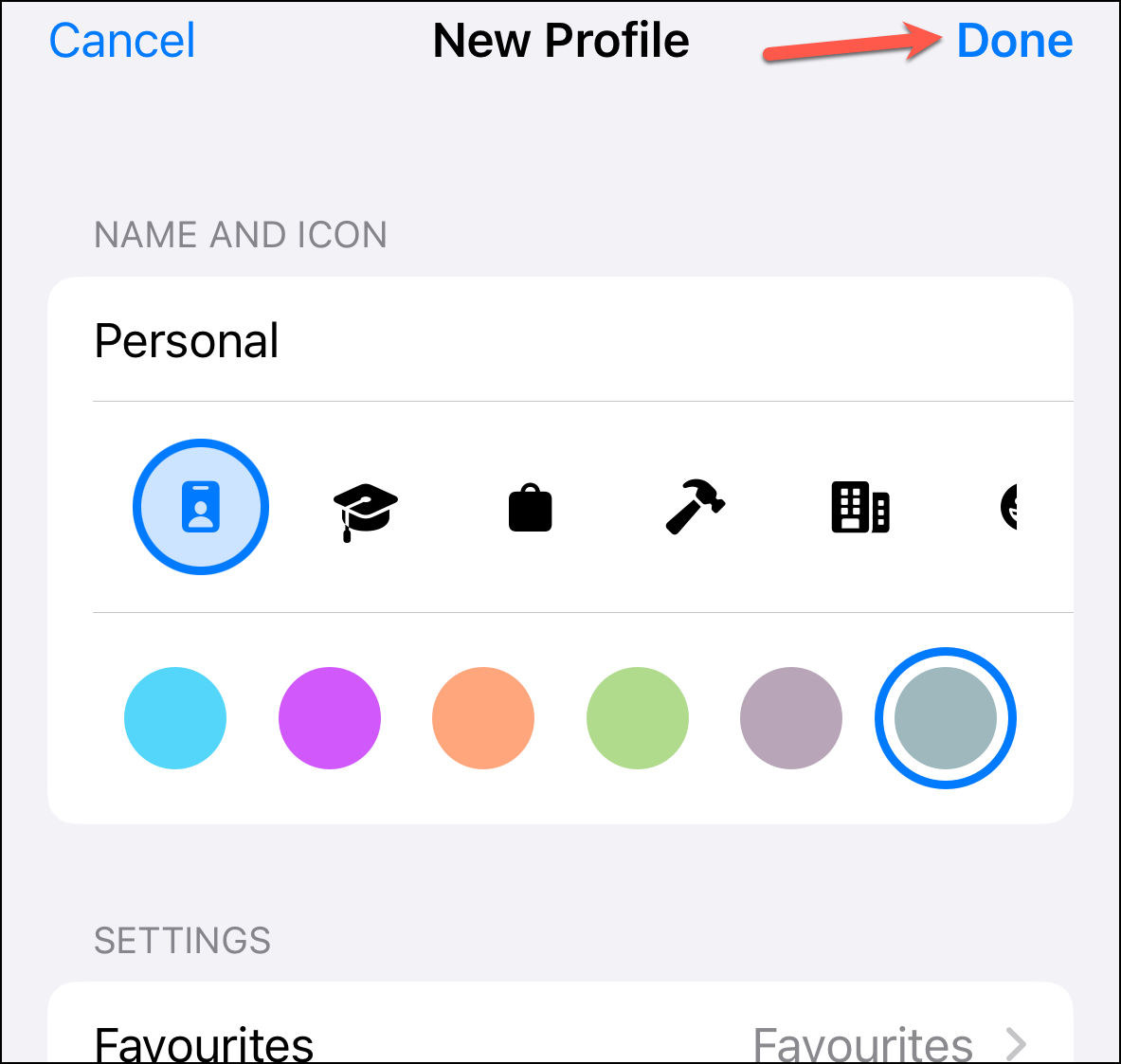
創建配置文件後,你將能夠從“擴展”部分選擇要為其啟用的擴展。

在iPhone 上的配置文件之間切換
在iPhone 上切換配置文件非常簡單。
打開Safari 應用程序並點擊屏幕右下角的“標籤”圖標。

然後,點擊中間的“堆疊菜單圖標”;這個圖標是iOS 17 中的新圖標,但會打開一個熟悉的菜單,其中包含一些新選項。該圖標也會根據你使用的配置文件而變化。

從菜單中,點擊“個人資料”選項。默認情況下,你將在Safari 中以“無個人資料”模式瀏覽,直到你進行更改。

然後,選擇你要切換到的配置文件。

起始頁將顯示個人資料的顏色和圖標,因此你將始終知道自己正在使用哪一個。

你在iPhone 上創建的配置文件將使用相同的Apple ID 在你的設備之間同步,並更新到最新的軟件。
如何在Mac 上的Safari 中創建配置文件
macOS Sonoma 用戶還可以在其Mac 上創建和使用Safari 配置文件。
在Mac 上打開Safari 瀏覽器。然後,單擊頂部菜單欄中的“Safari”菜單選項,然後從菜單中轉到“設置”。你還可以使用 Cmd + , 快捷方式打開Safari 設置。
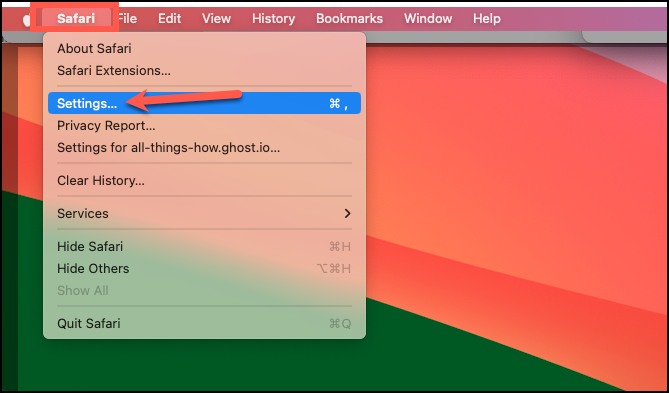
Safari 的設置窗口將會打開。轉到“個人資料”選項卡。

如果你有任何現有的個人資料,它們將顯示在此處。在這種情況下,單擊“+”圖標創建新的Safari 配置文件。

否則,請單擊“新配置文件”按鈕。

然後,輸入你的個人資料的名稱。選擇圖標和顏色,然後選擇要用於書籤的文件夾,即是否要創建新文件夾或使用現有文件夾。輸入所有詳細信息後,單擊“創建個人資料”。

創建配置文件後,你可以配置其他設置,例如如何為該配置文件打開新窗口和選項卡。

你還可以通過切換到“擴展”選項卡來配置要為配置文件啟用哪些已安裝的擴展。

在Mac 上切換配置文件
在Mac 上切換配置文件非常簡單,甚至比在iPhone 上更容易。當你直接打開Safari 時,它將在沒有任何配置文件的情況下打開。
但要使用另一個配置文件打開Safari,只需右鍵單擊Safari 圖標即可。然後,從上下文菜單中單擊“新建[配置文件]窗口”。例如,我們單擊“新建個人窗口”以在此處打開個人資料。

新的個人窗口將按照配置打開。起始頁將具有你指定的顏色和圖標,以幫助你區分。它還會在標題欄上顯示配置文件名稱。

然後,你可以通過再次右鍵單擊Safari 並從上下文菜單中選擇所需的窗口,在打開的配置文件窗口之間進行切換。

就是這樣,伙計們。是時候深入研究並徹底改變你的瀏覽方式了。因為,在互聯網的世界裡,當你可以瀟灑地乘風破浪時,為什麼還要去沖浪呢?來吧,嘗試一下,親自探索這些閃亮的新配置文件。
0X簡體中文版:如何在iPhone 和Mac 上的Safari 中創建配置文件
